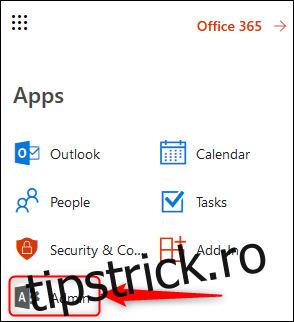Dacă sunteți un utilizator timpuriu care dorește să obțineți totul nou cât mai repede posibil, vă puteți modifica programul de lansare a Office 365 pentru a obține versiuni de „lansare vizată” ale aplicațiilor Office 365 (dacă credeți că este o idee bună).
Cum funcționează actualizările Office 365
Am acoperit programul de actualizare Windows și de ce pare că Windows 10 se actualizează atât de des, dar Office 365 este puțin diferit. Are aplicații desktop precum Outlook, Word și Excel, dar și versiuni web ale acelor aplicații clasice și o grămadă de aplicații numai web precum Flow, Forms și Sway.
Aplicațiile web sunt actualizate destul de regulat, cu remedieri de erori și modificări minore de îndată ce sunt disponibile. Schimbările majore ale aplicațiilor web și ale clientului sunt în mod normal telegrafiate cu destul de mult în avans, cu o actualizare semnificativă lansată aproximativ la fiecare șase luni. Cu toate acestea, există o lansare regulată în fiecare lună de actualizări și îmbunătățiri.
În mod implicit, abonamentul dvs. Office 365 este pe ceea ce este cunoscut sub numele de „ediția standard mondială”. Aceasta înseamnă că dvs. (împreună cu majoritatea celorlalți abonați) obțineți lansarea numai după ce a trecut prin mai multe „cercuri” de testare. Aceste inele sunt:
Ring 0: Echipa de funcții din Microsoft care a făcut schimbarea.
Ring 1: Echipa mai largă O365 din Microsoft.
Ring 2: întregul Microsoft.
Ring 3: abonații care au cerut să primească versiuni țintite.
Ring 4: lansare standard la nivel mondial (selul abonamentului dvs. este activat în mod implicit).
O modificare trebuie testată cu succes într-un inel înainte de a putea fi implementată la următorul grup mai larg de utilizatori. Ring 4 — versiunea standard la nivel mondial la care abonamentul dvs. este activat în mod implicit — este ultimul sunet, iar o modificare este lansată pentru acest inel numai atunci când a fost testat cu succes în cele patru inele anterioare.
Puteți trece de la versiunea standard la nivel mondial (ring 4) la versiunea vizată (ring 3), dar numai dacă aveți acces la Centrul de administrare Office 365.
După cum am discutat anterior, Centrul de administrare este disponibil dacă aveți un domeniu (de exemplu, AcmeRockets.com) și Microsoft oferă e-mailul pentru acel domeniu (de exemplu, [email protected]). Pentru utilizatorii personali, cel mai frecvent mod în care se întâmplă acest lucru este dacă cumpărați un domeniu de la un registrator/gazdă și oferă e-mail găzduit de Office 365 ca parte a pachetului. Acesta se numește plan de afaceri, iar Centrul de administrare Office 365 vă permite să administrați utilizatorii O365, abonamentul, licențele și setările globale ale organizației dvs.
Înainte de a vă arăta cum să treceți la planul de lansare vizat, este important să înțelegeți beneficiile și riscurile. Veți avea acces la cele mai recente actualizări Microsoft Office 365 cu până la șase luni mai rapid decât utilizatorii din versiunea standard, ceea ce este potențial un lucru grozav, dacă actualizările funcționează conform așteptărilor. Acesta este riscul: deși primele trei inele de testare ar fi trebuit să prindă erori semnificative, nu există nicio garanție că vor fi prins fiecare eroare. În esență, acționați ca un tester pentru Microsoft, deși pe software-ul care a avut deja teste destul de ample. Dacă aveți nevoie ca aplicațiile Office să fie cât mai stabile și de încredere, mai ales dacă le utilizați pentru a respecta termenele limită, ar trebui să rămâneți la versiunea standard.
Cum se trece la versiunea vizată
Având în vedere acest lucru, iată cum să treceți la versiunea vizată (și înapoi la versiunea standard dacă doriți).
Deschideți portalul web Office 365 și navigați la Centrul de administrare.
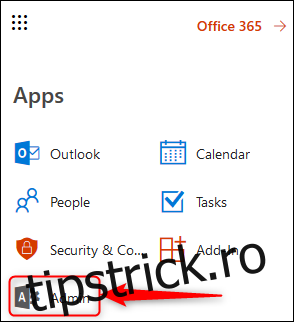
Faceți clic pe Setări > Profil organizație.
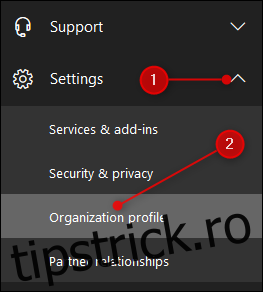
Căutați opțiunea „Preferințe de lansare”, care vă va spune pe ce „pista de lansare” vă aflați. Faceți clic pe butonul Editați pentru a schimba această melodie de lansare.
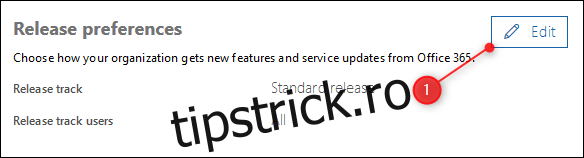
Dacă sunteți singurul care vă folosește abonamentul Office 365 (sau doriți ca toți ceilalți care vă folosesc abonamentul să obțină versiunile vizate), schimbați piesa de lansare la „Versiune vizată pentru toată lumea”. În caz contrar, alegeți „Versiunea țintită pentru utilizatorii selectați”, ceea ce vă va oferi să alegeți utilizatorii care vor primi piesa de lansare. După ce ați făcut alegerea, faceți clic pe „Următorul”.
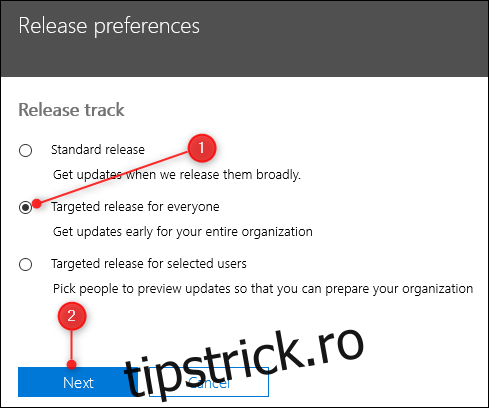
Presupunând că ați ales „Versiune vizată pentru toată lumea”, citiți mesajul de avertizare și, dacă doriți să continuați, faceți clic pe „Următorul”. Aceasta vă va actualiza alegerea.
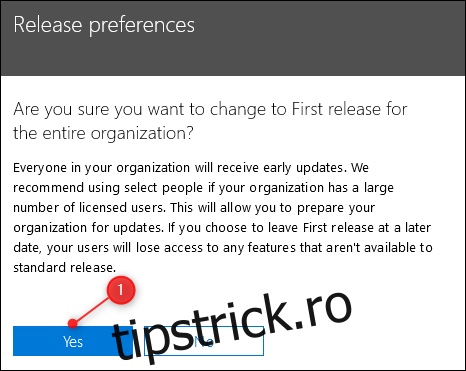
Si asta e; ați terminat. Faceți clic pe „Închidere” în fereastra Preferințe de lansare.
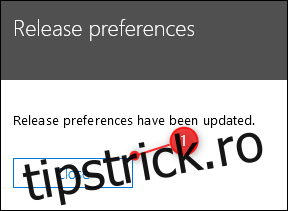
Filtrarea modificării va dura până la 24 de ore, dar clientul și aplicațiile dvs. web vor trece la versiunile de lansare vizate destul de repede. Dacă doriți să reveniți la versiunea standard, urmați din nou instrucțiunile, dar alegeți „Versiunea standard” în loc de „Versiunea vizată”.